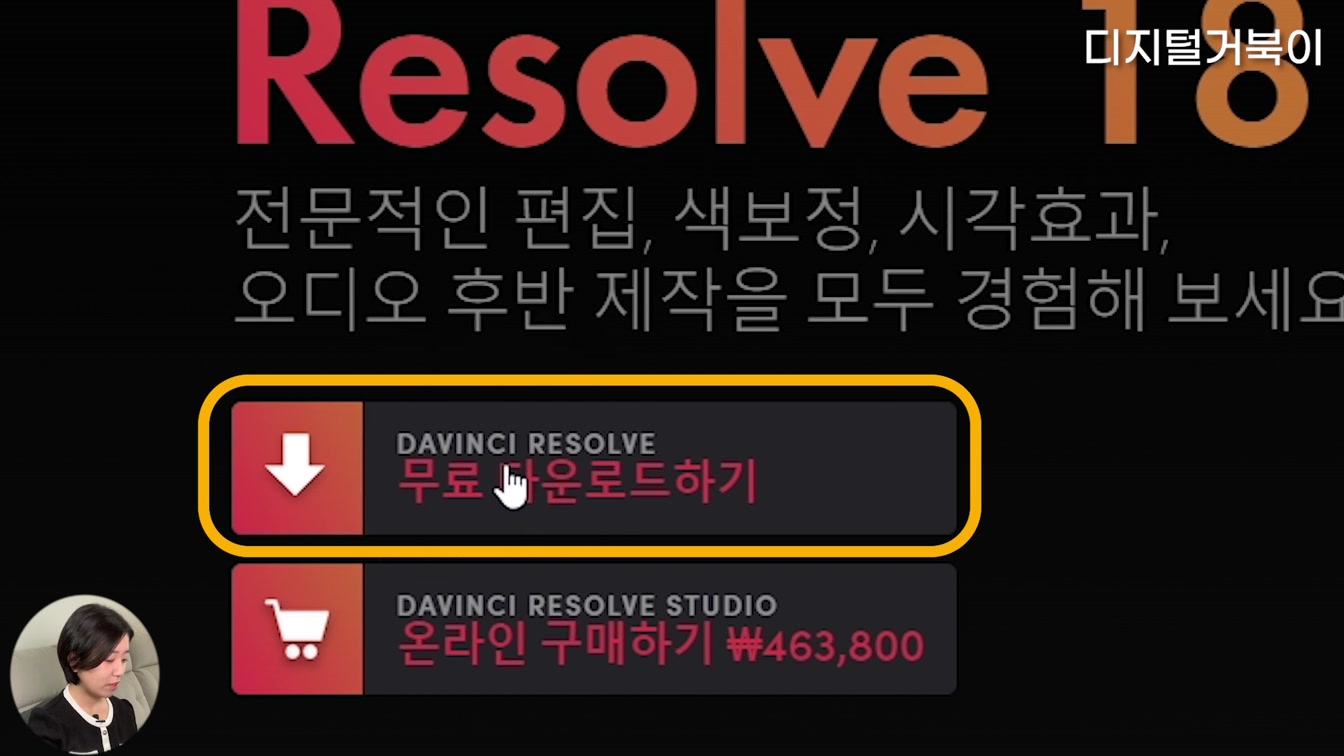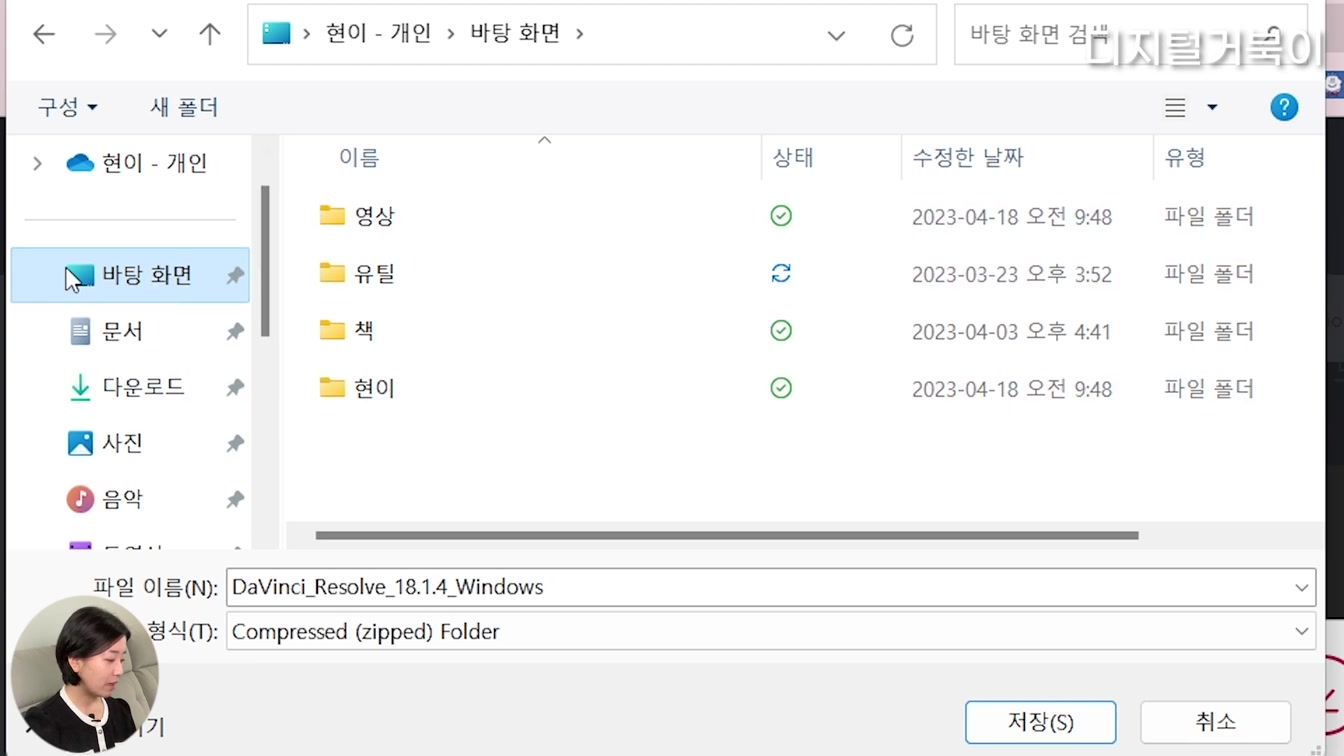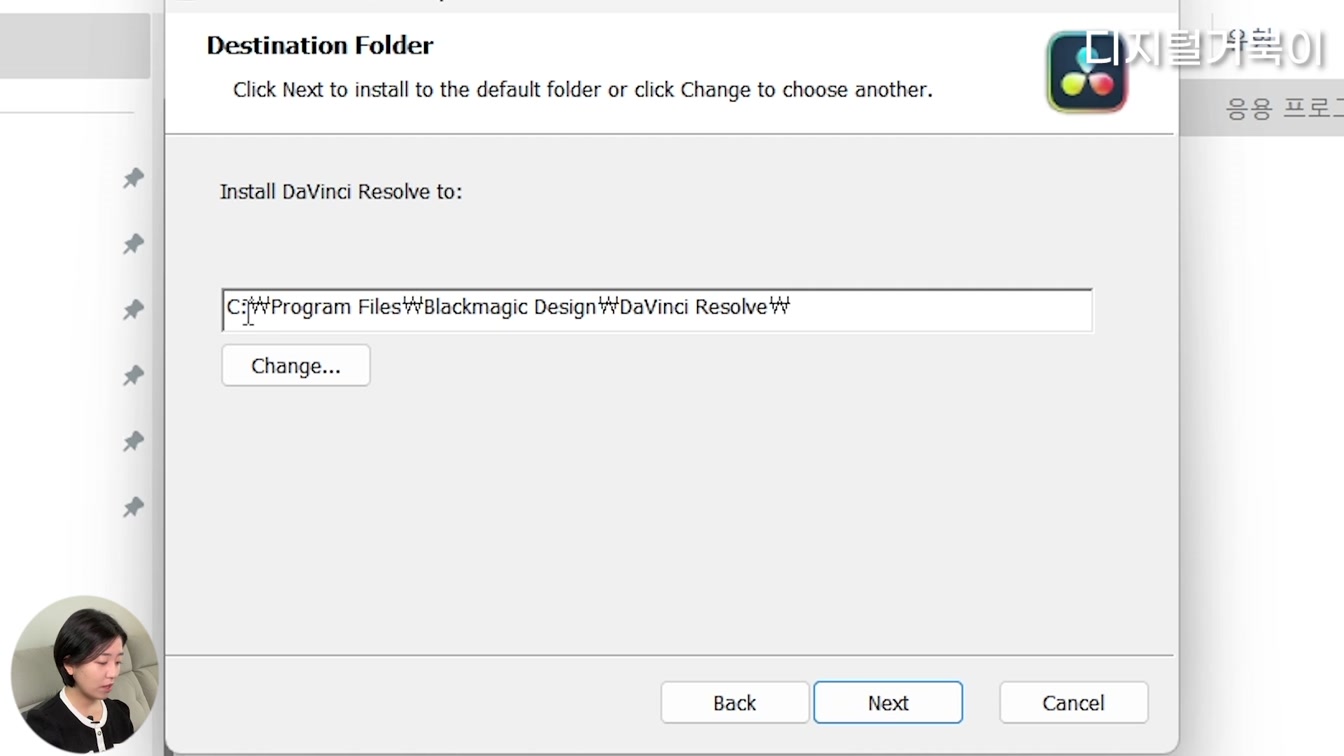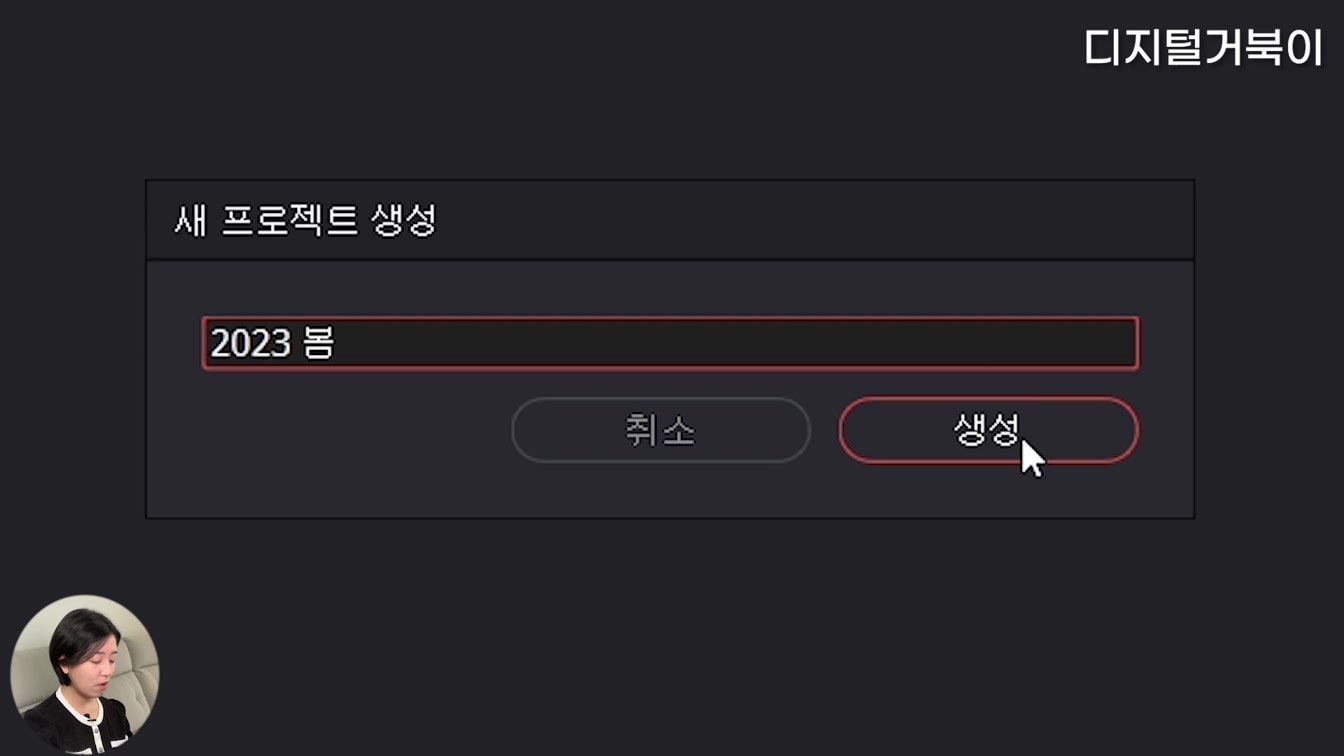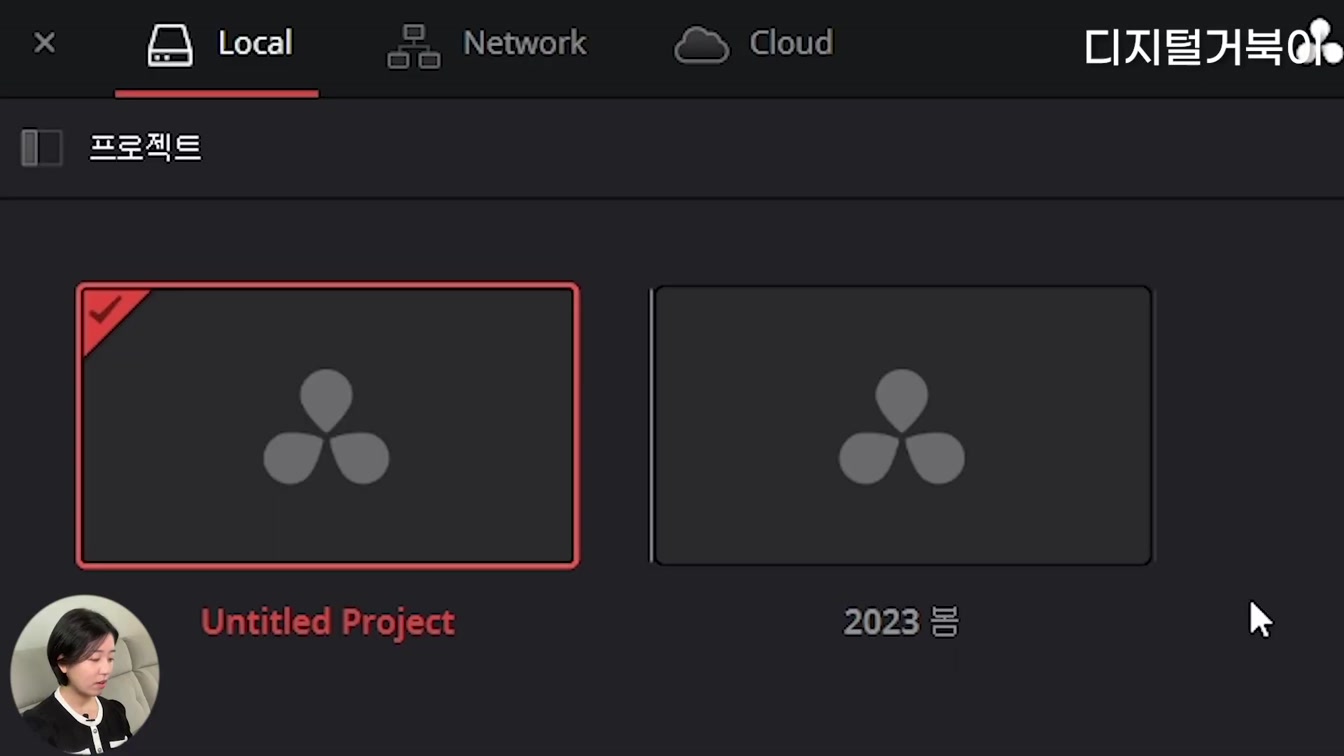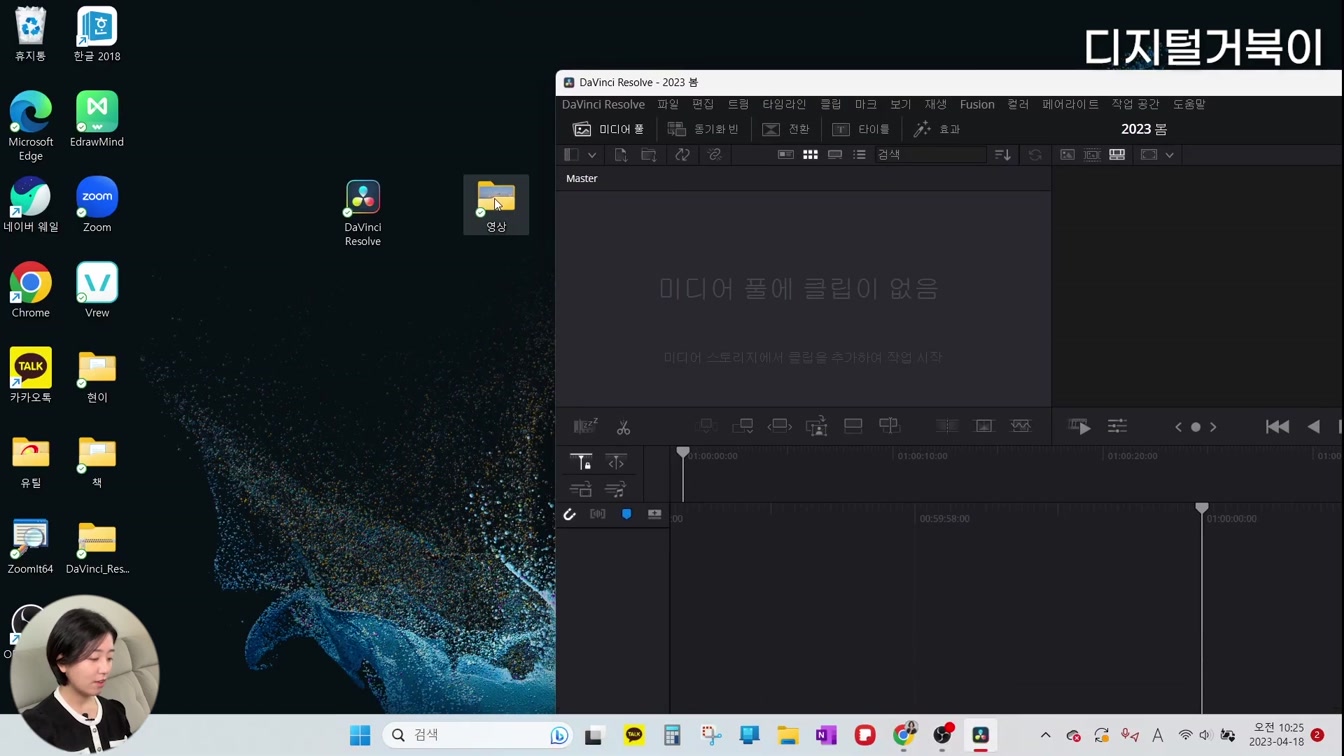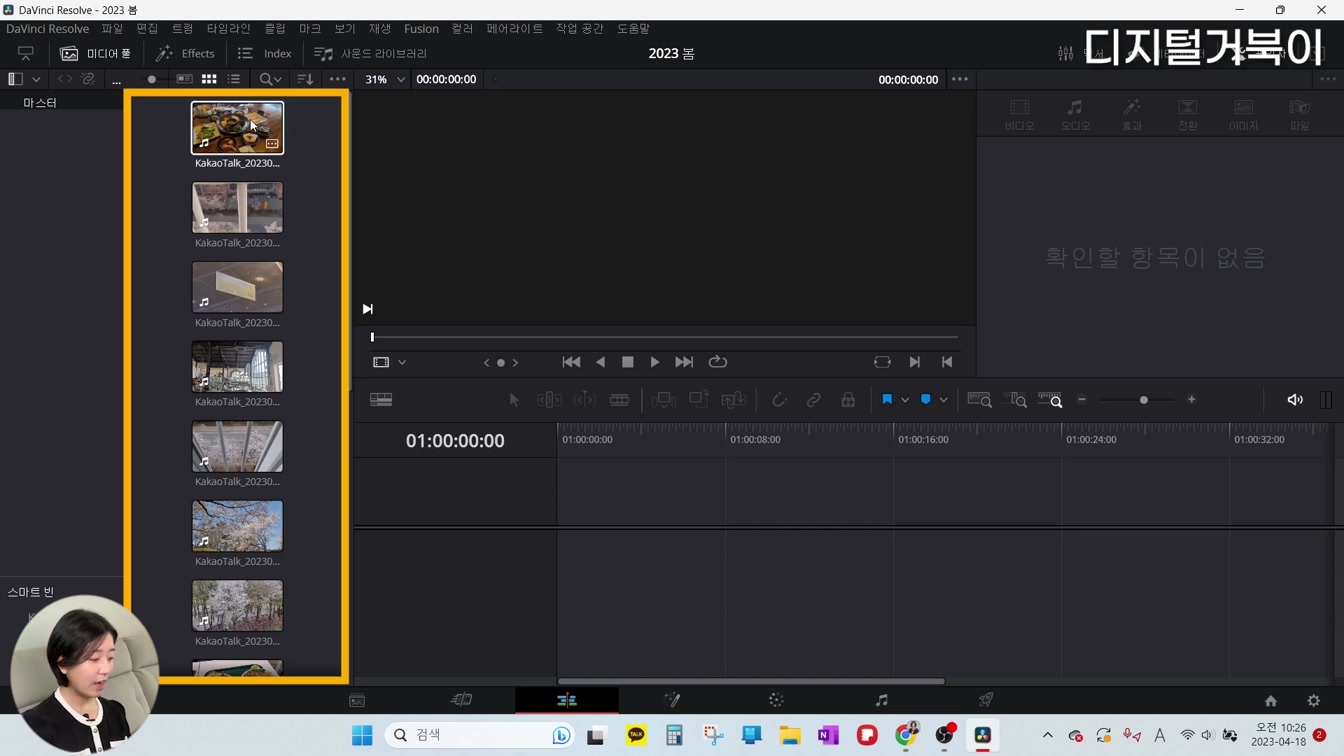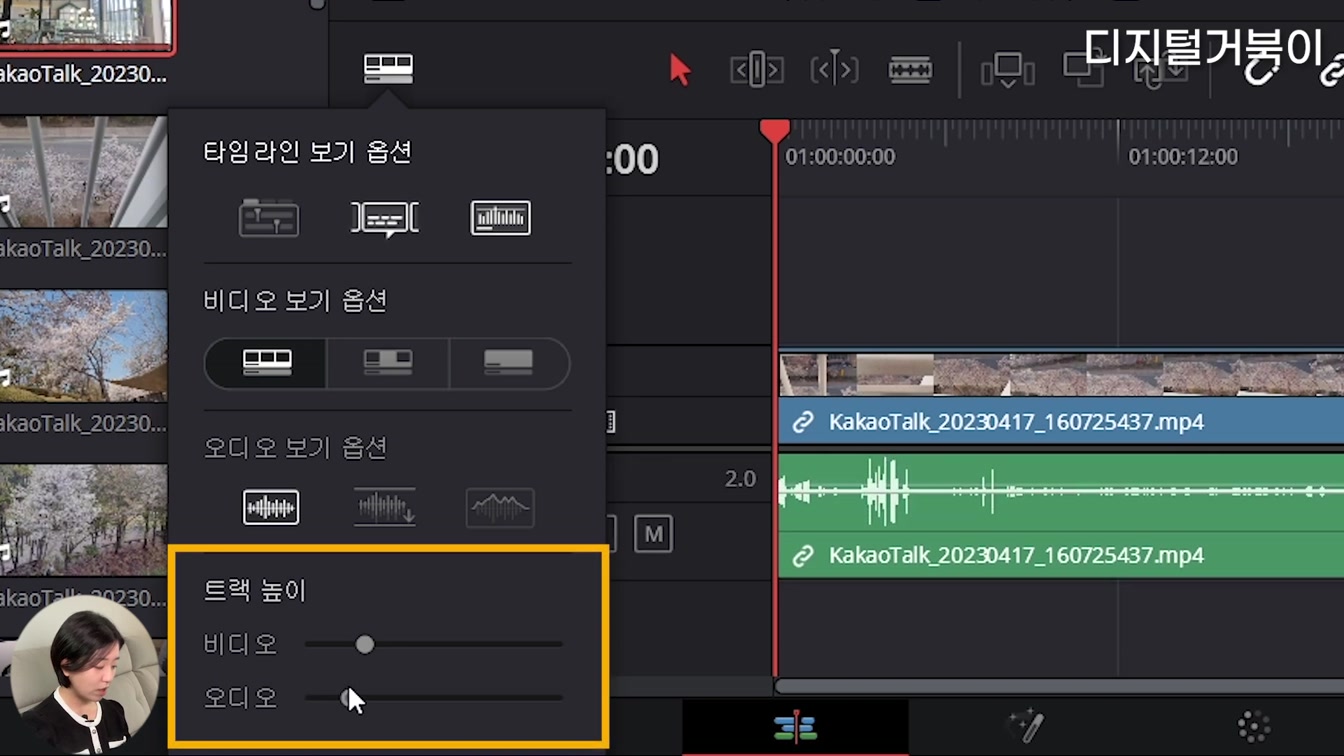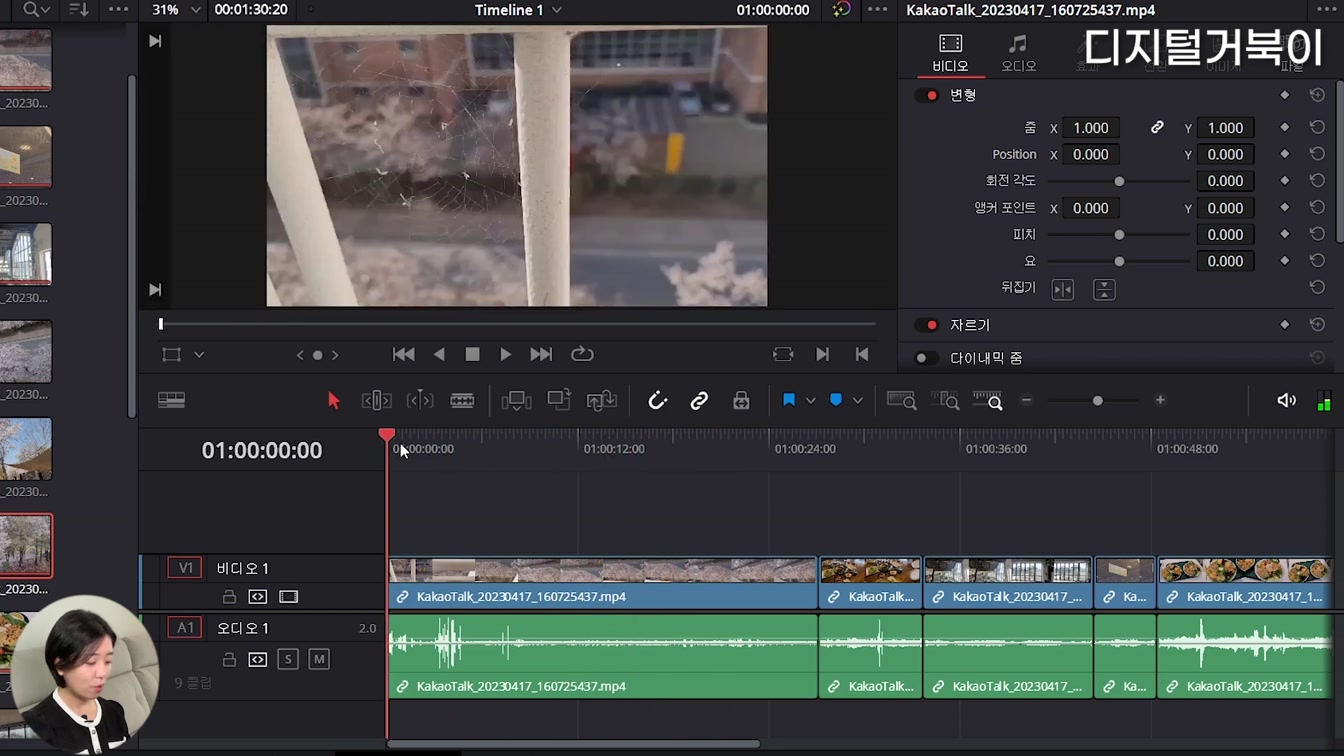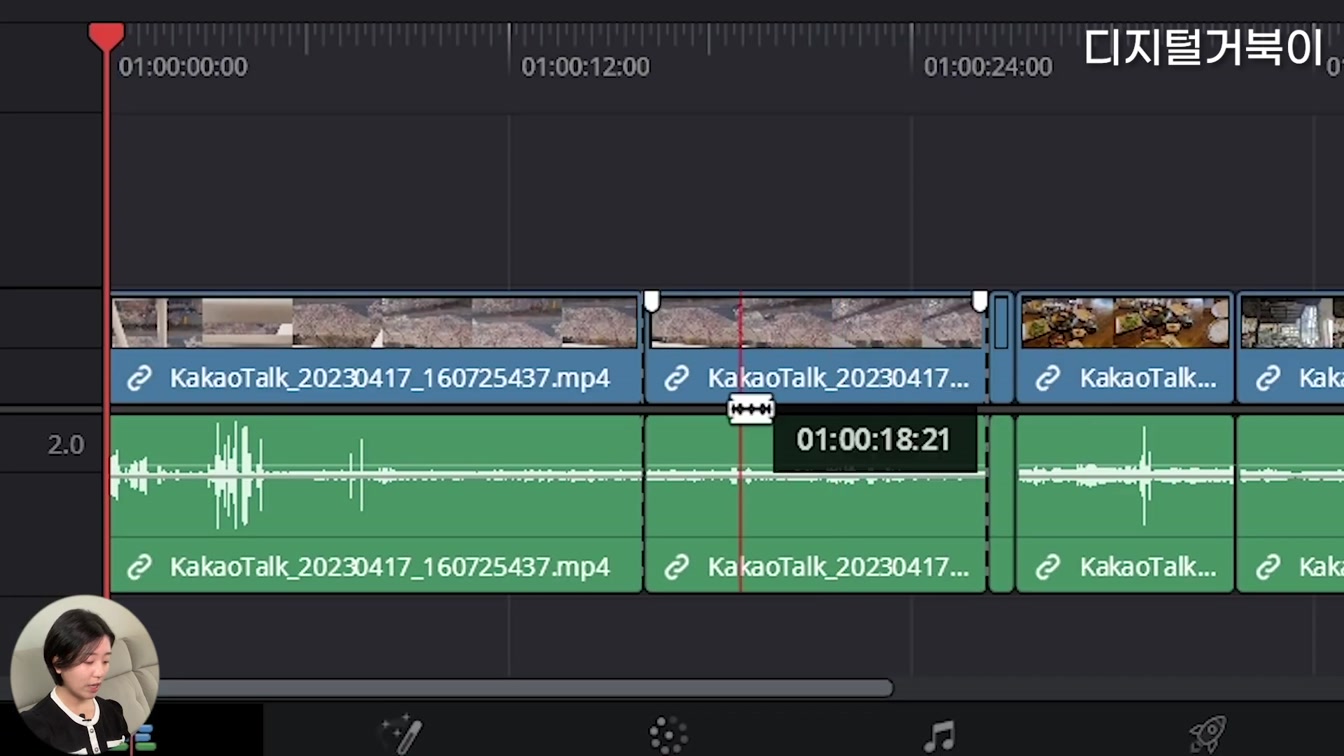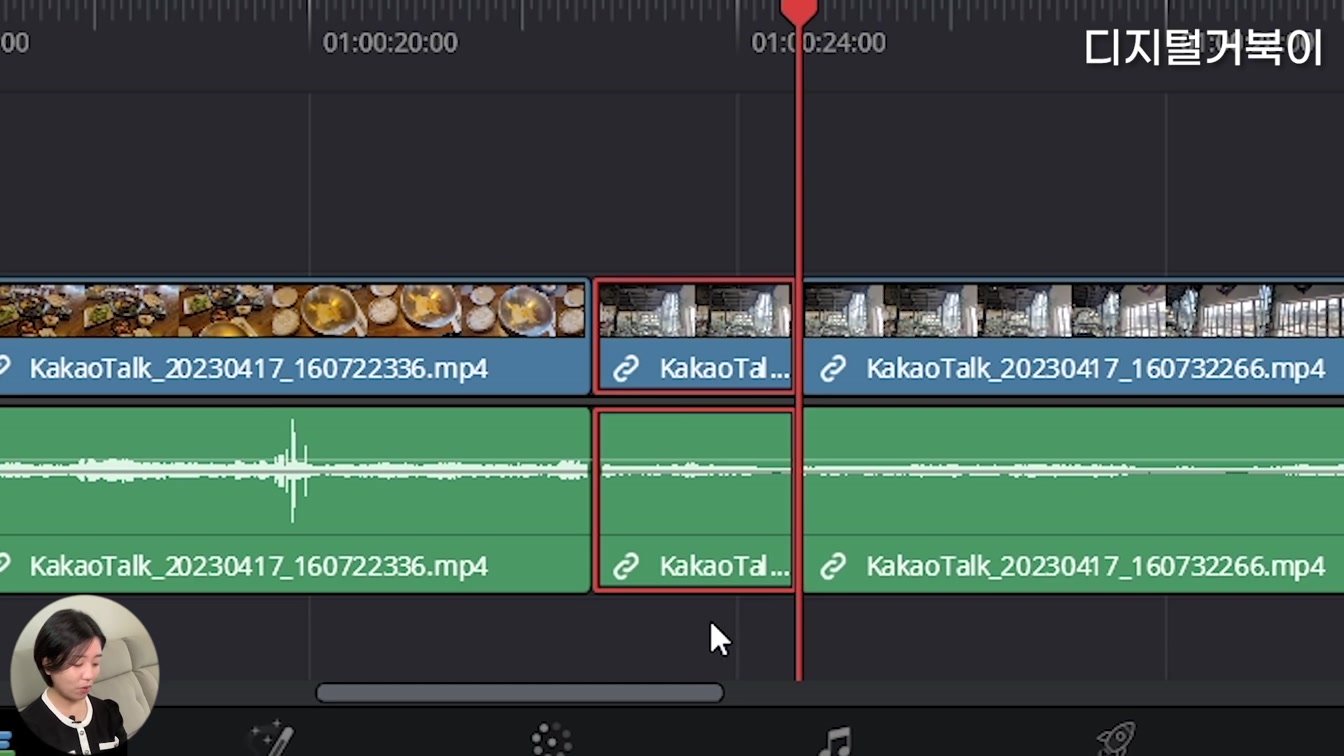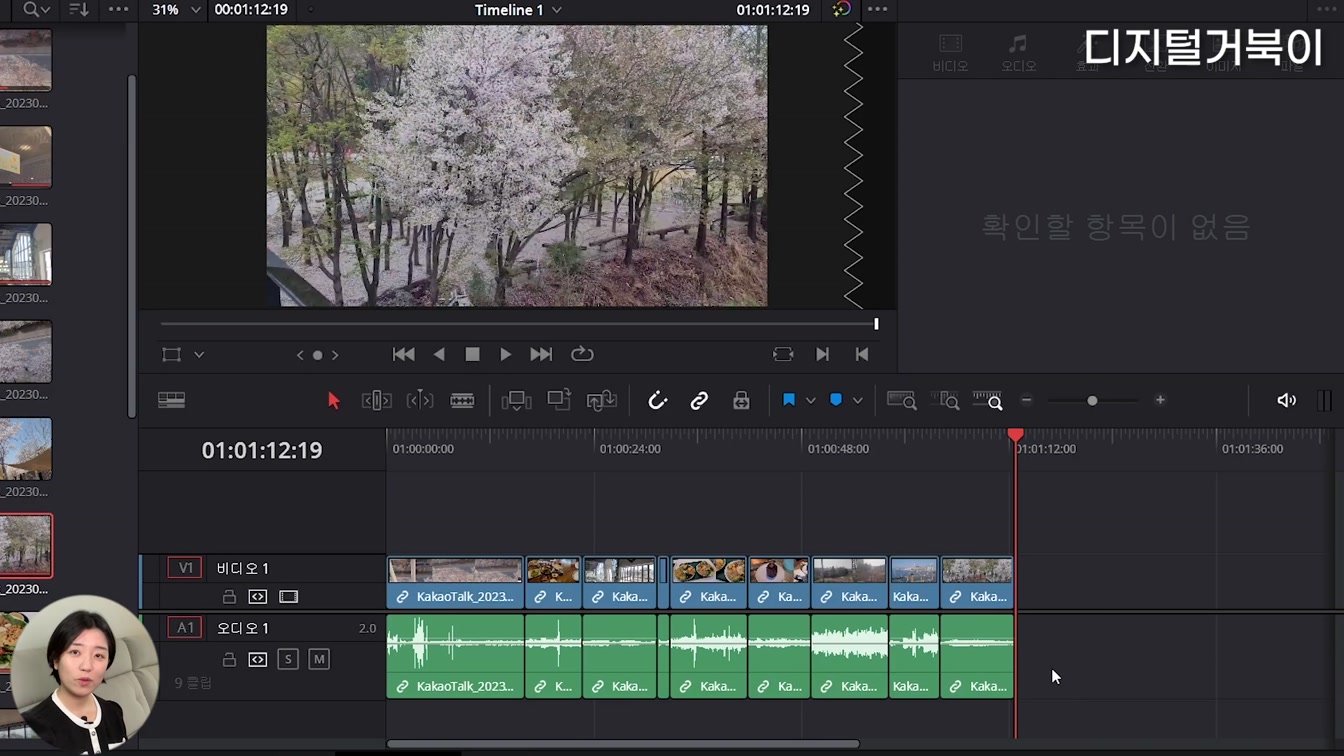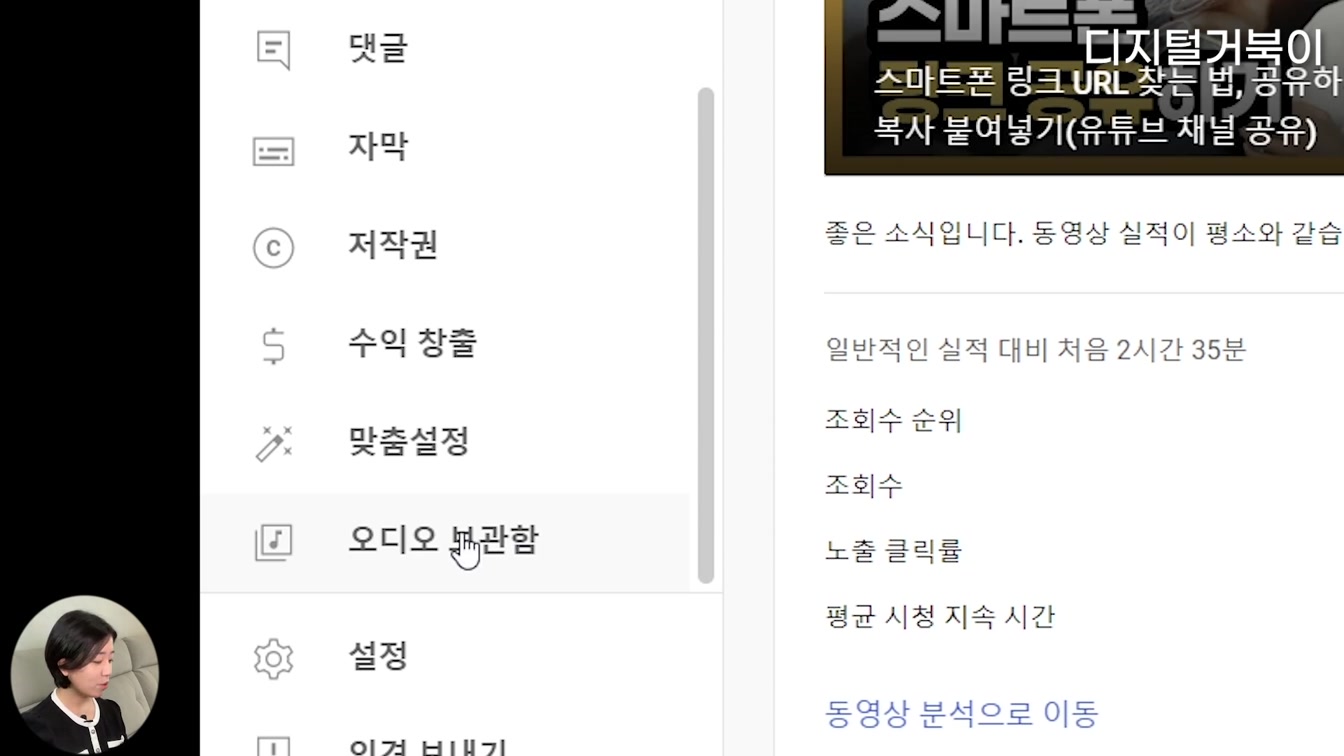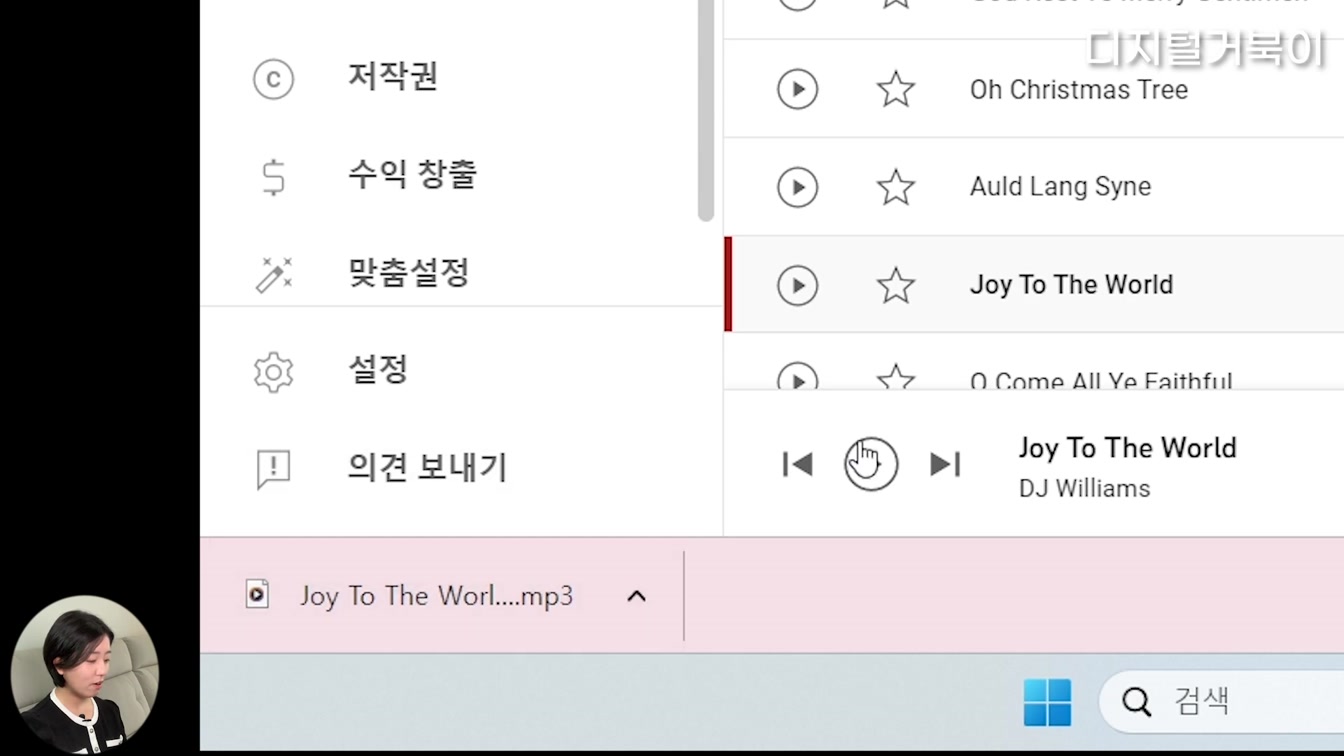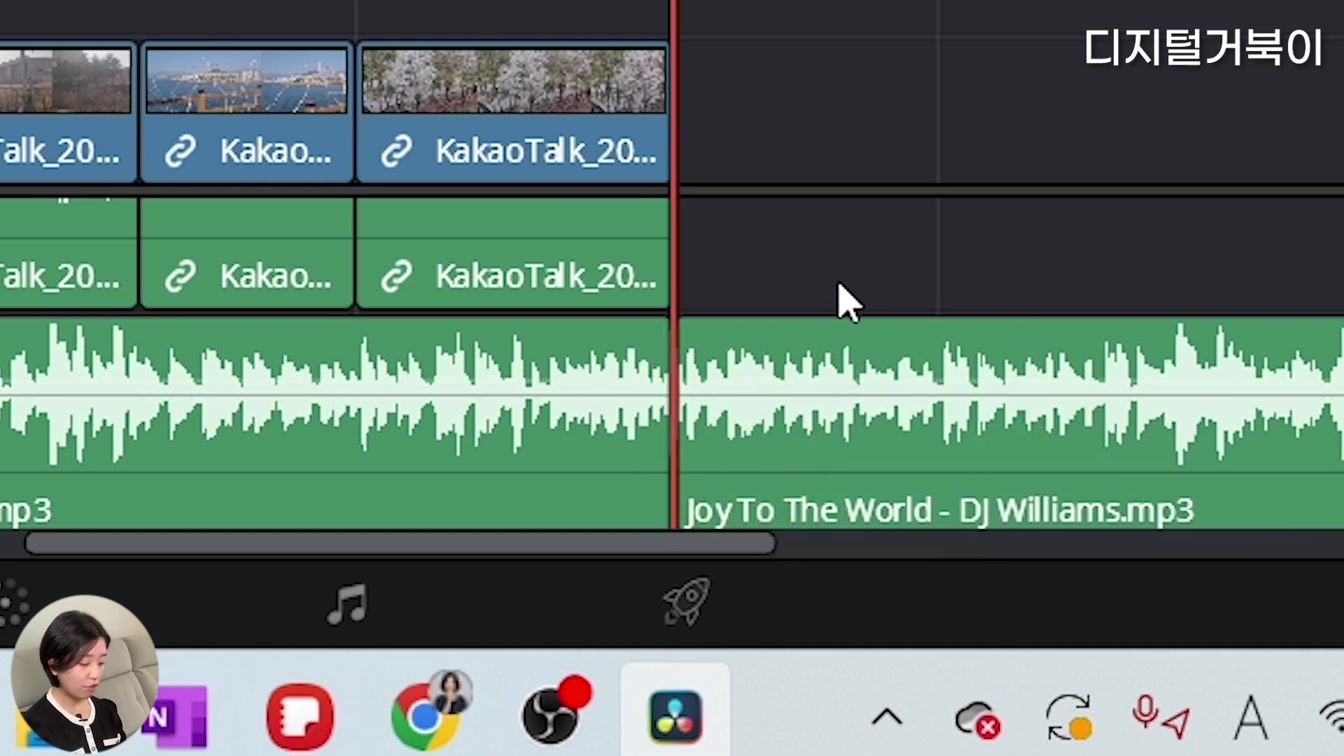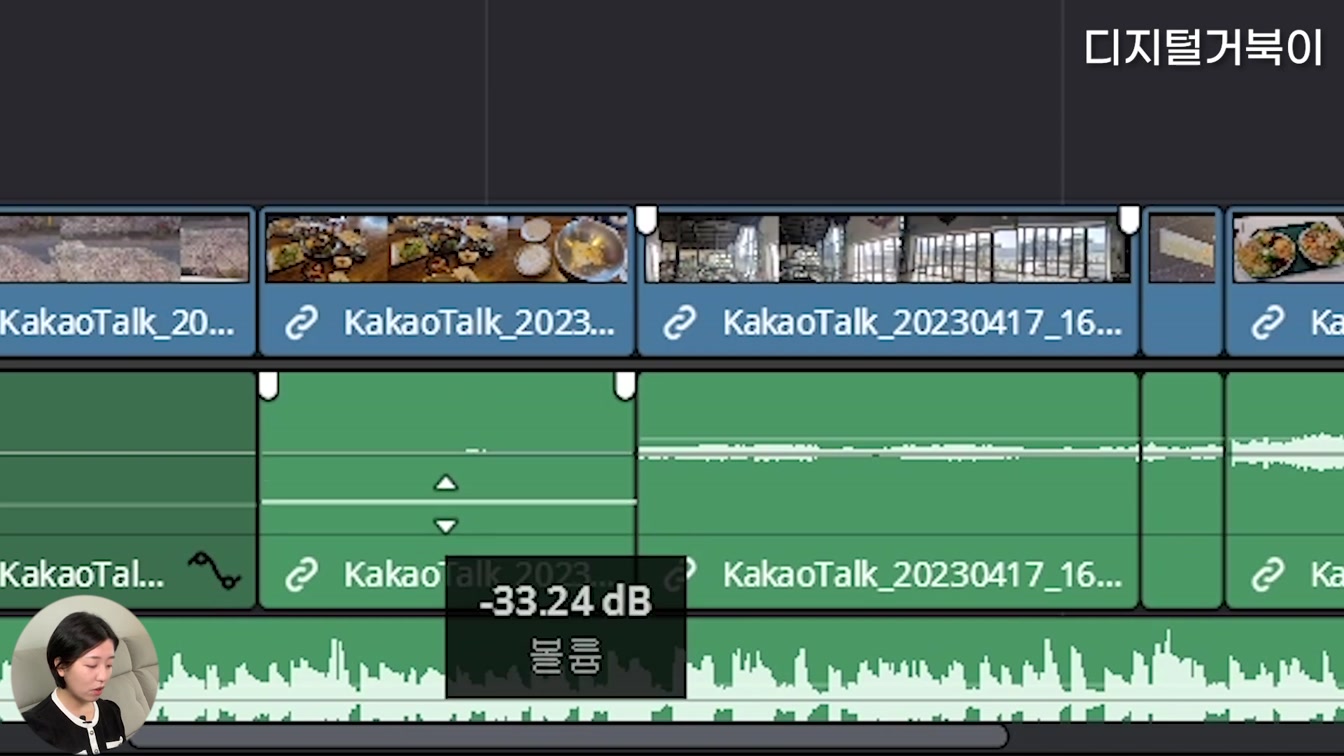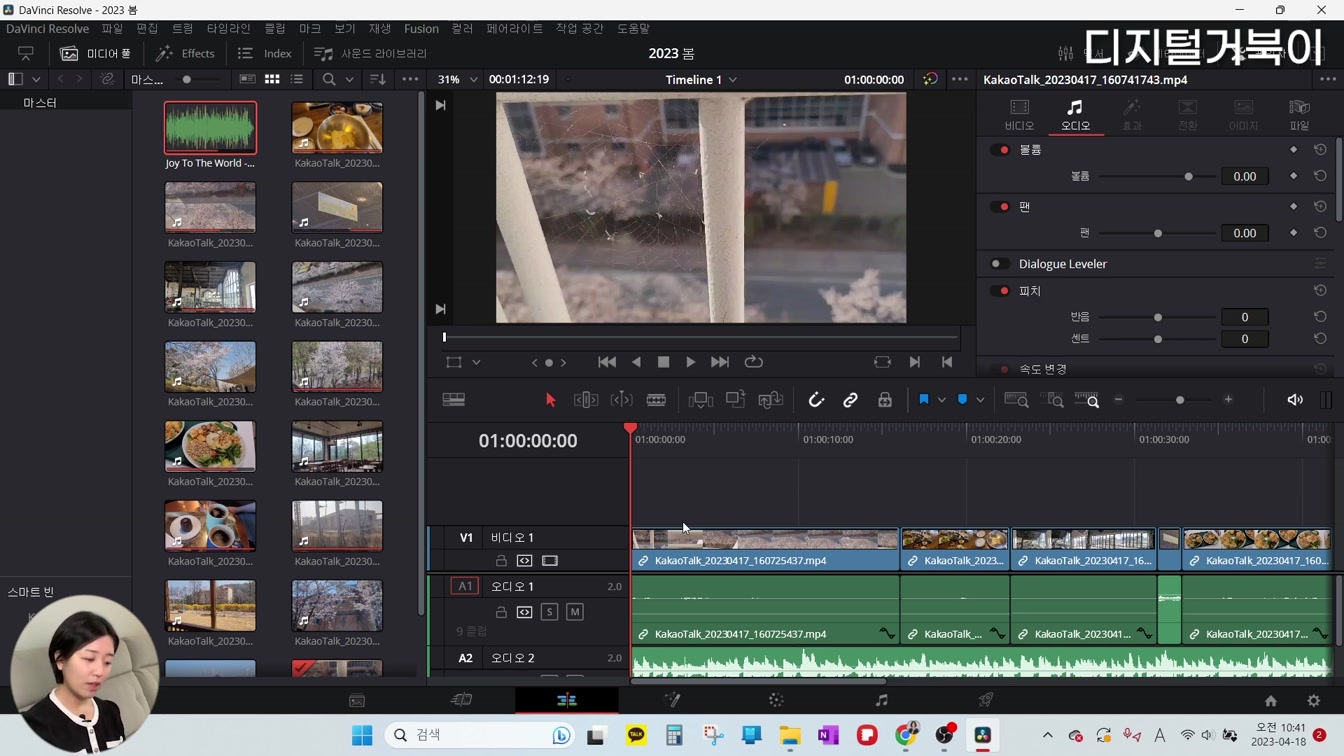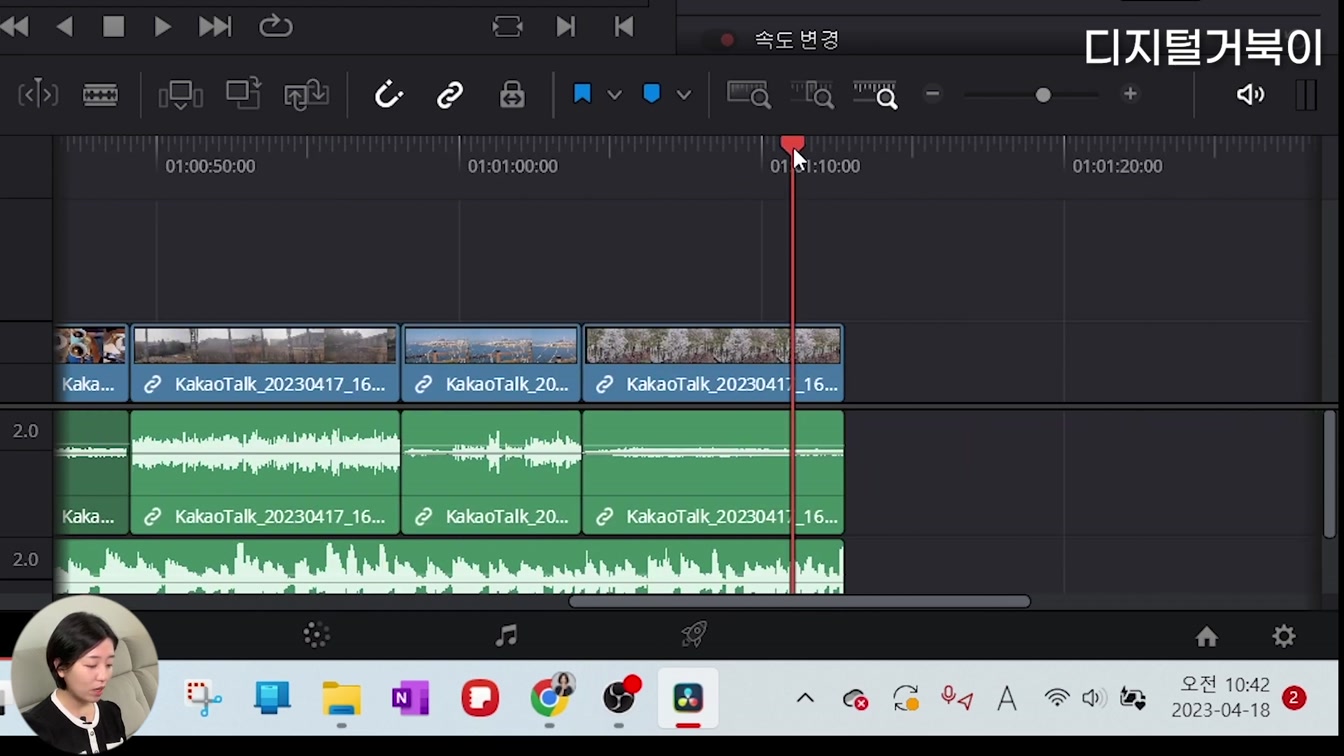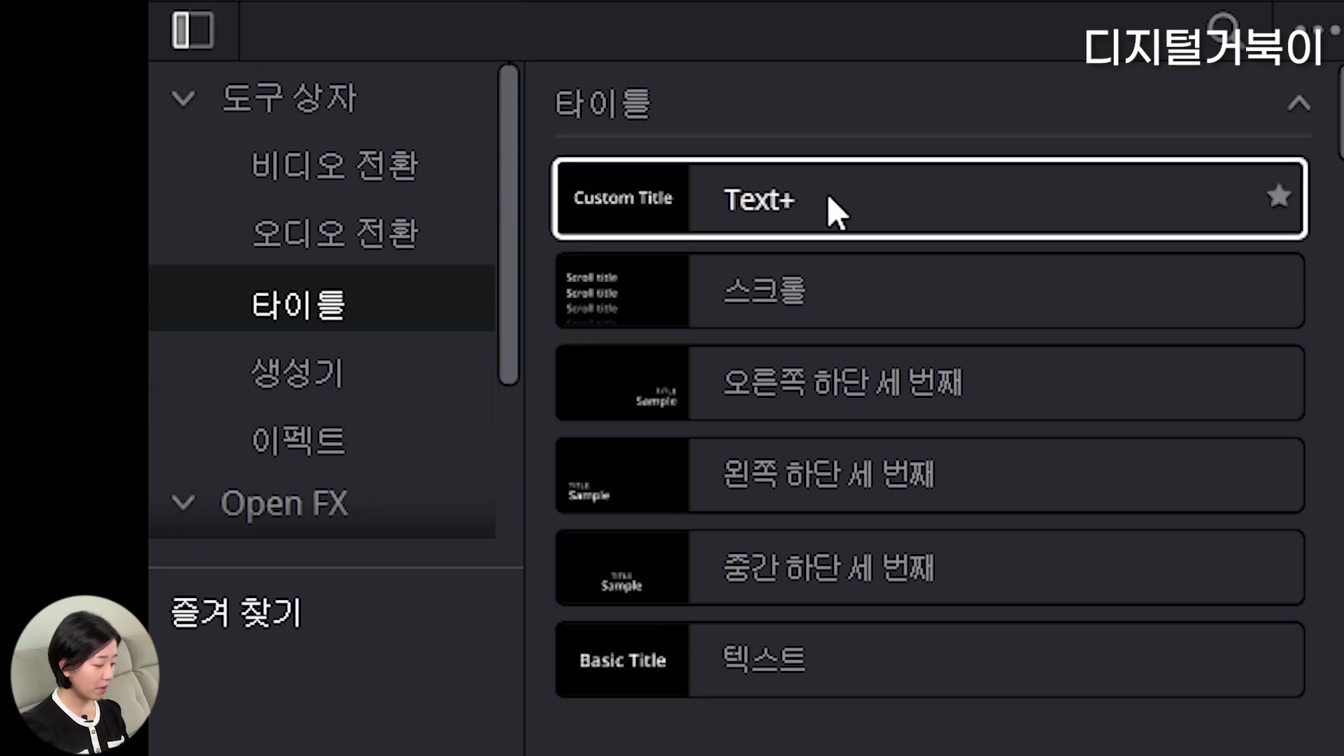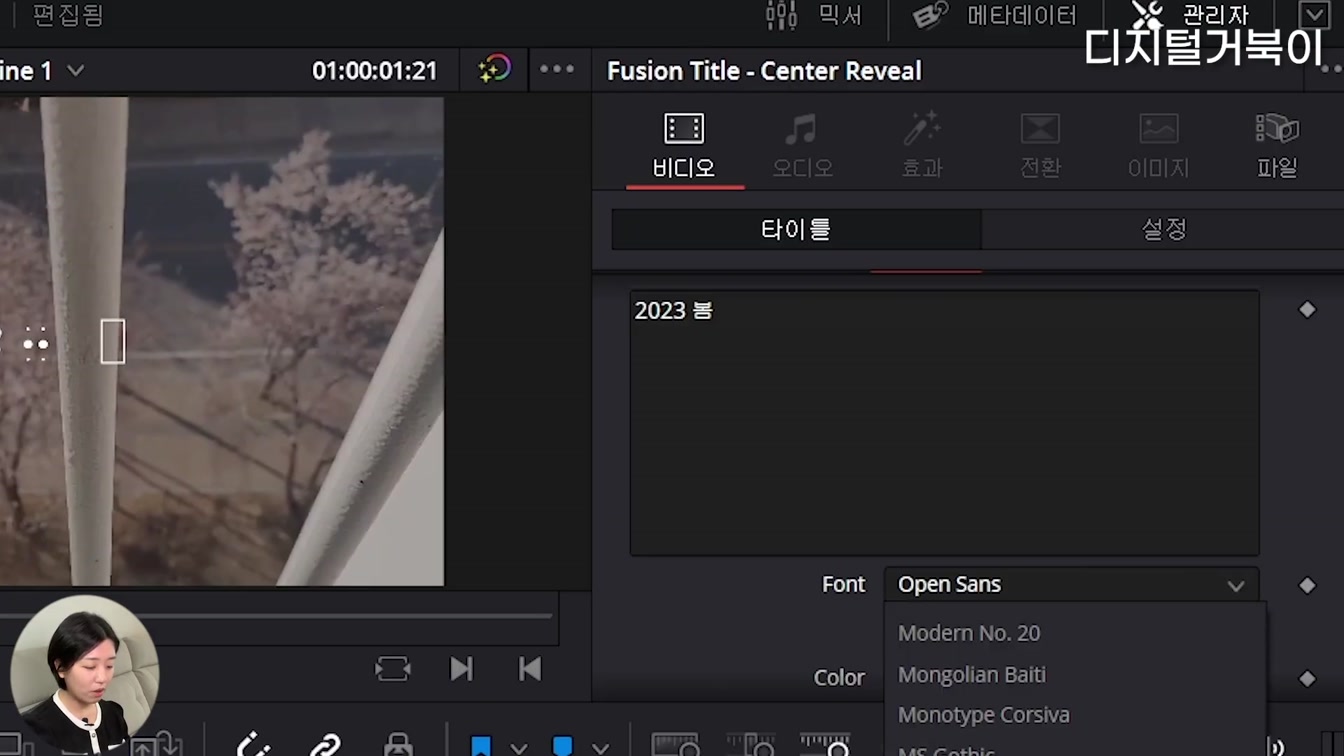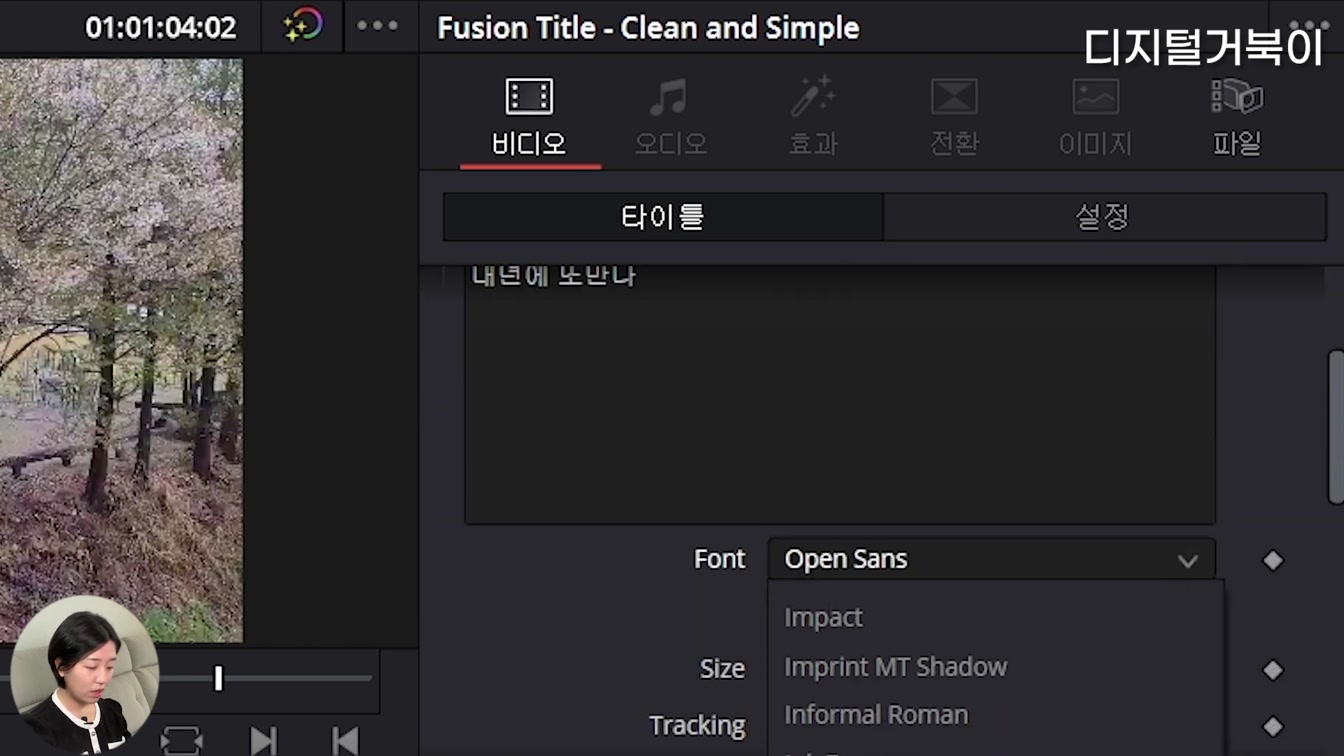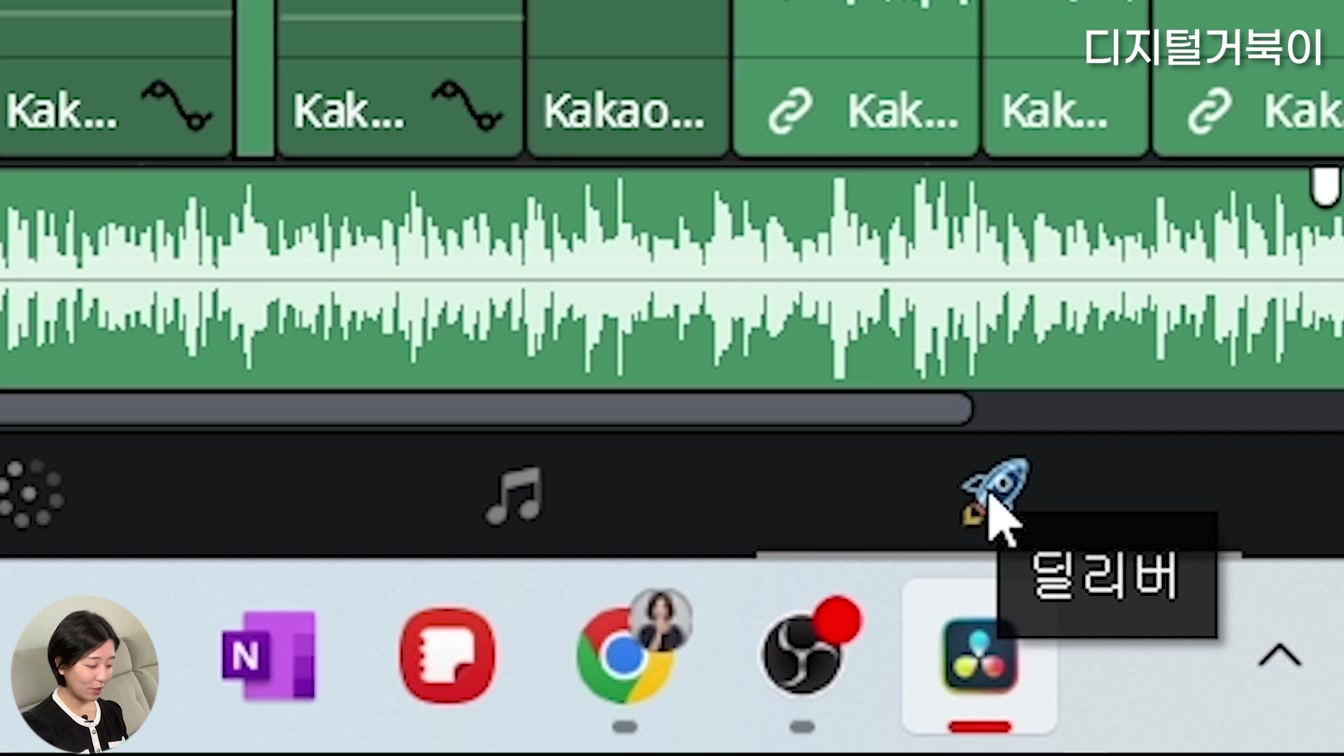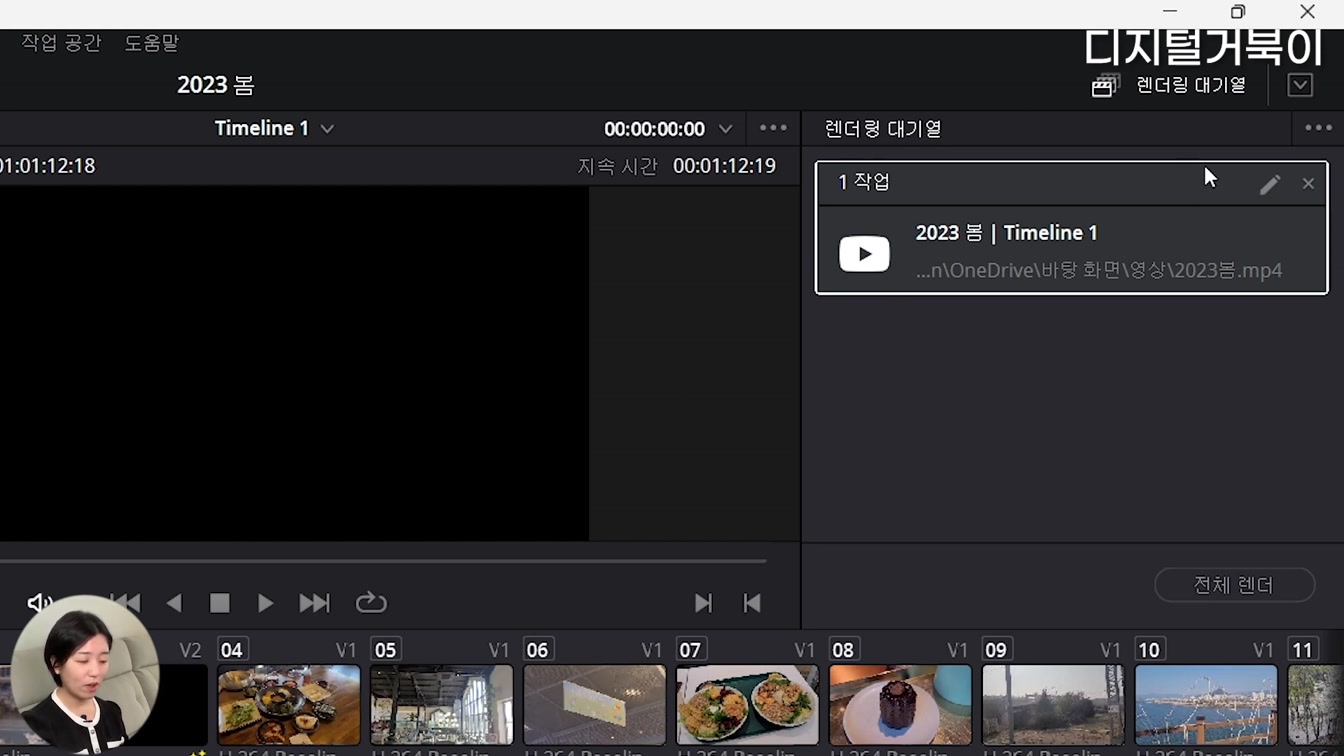[튜토리얼] 처음 시작하는 다빈치 리졸브, 설치부터 편집까지 차근차근 알려드립니다
처음 시작하는 다빈치 리졸브, 설치부터 편집까지 차근차근 알려드립니다
이 영상은 다빈치 리졸브 18 무료 설치부터 기본 영상 편집, 사진 불러오기, 편집 후 영상 내보내기까지 초보자도 쉽게 따라 할 수 있도록 단계별로 친절하게 안내합니다. 다빈치 리졸브는 강력한 무료 영상 편집 프로그램이지만, 무거운 편이라 컴퓨터 사양 확인이 필수입니다. 설치 과정에서 필요한 세부 정보 입력과 다운로드 방법, 압축 해제, 설치 절차를 꼼꼼히 설명해 누구나 부담 없이 시작할 수 있습니다. 영상 편집 입문자나 다빈치 리졸브 사용법을 알고 싶은 분들께 꼭 추천드리는 실용적인 가이드입니다.
[영상 정보]
- 영상 제목: 2023 최신) 무료 영상편집 프로그램, 다빈치 리졸브 설치부터 편집까지 (컷 편집, 배경음악, 글자 넣기)
- 채널명: 디지털거북이
- 업로드 날짜: 2023-04-23
- 영상 길이: 29:38
[영상에서 사용한 서비스]
- - 캡컷 PC 버전 : https://www.capcut.com/ — 무료 영상 편집 프로그램
- - 유튜브 오디오 보관함 : https://www.youtube.com/audiolibrary/music — 유튜브에서 제공하는 무료 배경음악 및 음원 서비스
- - EBS X 디지털거북이 AI 강의 : https://bit.ly/ebsaidt — EBS와 디지털거북이가 제공하는 AI 관련 강의 플랫폼
- - 다빈치 리졸브 : https://www.blackmagicdesign.com/products/davinciresolve — 영상 편집 프로그램
- - 구글 크롬 : https://www.google.com/chrome/ — 웹 브라우저
- - 구글 검색 : https://www.google.com — 검색 엔진
[주요 내용]
다빈치 리졸브는 무료 영상 편집 프로그램으로, 설치부터 사진 불러오기, 간단한 편집과 영상 내보내기까지 초보자도 쉽게 따라할 수 있습니다. 다만 프로그램이 무거워 컴퓨터 사양 확인이 필요하니 참고하세요.
다빈치 리졸브 18 무료 다운로드 방법을 단계별로 친절하게 안내합니다. 윈도우 운영체제 선택부터 필수 정보 입력, 다운로드 위치 지정까지 꼼꼼히 설명해 누구나 쉽게 따라 할 수 있습니다.
다빈치 리졸브 설치 과정에서 다운로드부터 압축 해제, 설치 동의까지 차근차근 안내해 줍니다. 용량이 커서 시간이 걸릴 수 있지만, 단계별로 따라 하면 누구나 쉽게 설치할 수 있어 초보자에게도 친절한 설명입니다.
다빈치 리졸브 설치부터 프로젝트 생성까지 차근차근 안내합니다. 자동 경로 설정과 폴더 위치 변경 방법, 설치 완료 후 새 프로젝트 만드는 법을 쉽게 설명해 초보자도 부담 없이 따라할 수 있습니다.
다빈치 리졸브에서 영어 설정을 한국어로 바꾸는 방법을 단계별로 쉽게 설명합니다. 설정창에서 ‘유저’ 메뉴를 찾아 한국어 선택 후 저장하고, 프로그램을 재시작하면 한글 인터페이스로 편리하게 사용할 수 있어 초보자도 부담 없이 따라 할 수 있습니다.
영상 편집 초보자도 쉽게 따라 할 수 있도록, 다빈치 리졸브에서 한국어 설정 후 영상과 사진 파일을 한 폴더에 정리해 작업 효율을 높이는 방법을 친절하게 설명합니다. 체계적인 파일 관리가 편리한 편집의 첫걸음임을 알려주는 실용적인 팁입니다.
영상 편집 초보자도 쉽게 따라 할 수 있도록, 폴더에서 영상을 드래그해 미디어 풀에 한 번에 불러오는 방법과 편집창 전환 과정을 친절하게 설명합니다. 이 과정은 작업 효율을 높이고, 영상 편집 준비 단계를 체계적으로 정리하는 데 큰 도움이 됩니다.
영상 편집 초보자도 쉽게 따라 할 수 있도록, 영상과 오디오 트랙을 불러와 작업 창에 배치하는 방법과 타임라인에서 오디오 파형 크기를 조절하는 실용적인 팁을 친절하게 설명합니다.
트랙 높이 조절로 오디오 위치를 쉽게 확인하고, 컷편집 시 불필요한 부분을 빠르게 잘라내는 방법을 친절하게 알려줍니다. 작업 효율을 높이는 기본 편집 팁으로 영상 편집 초보자도 쉽게 따라 할 수 있어요.
영상 편집 시 컷편집을 쉽게 하는 ‘블레이드 편집 모드’ 사용법을 친절하게 알려줍니다. 마우스 커서 전환과 단축키(a, b)를 활용해 원하는 부분을 빠르고 정확하게 자를 수 있어 편집 효율이 크게 높아집니다.
영상 편집 시 불필요한 부분을 깔끔하게 자르고 삭제하는 방법을 단계별로 알려줍니다. 마우스 커서 전환과 딜리트 키 활용으로 중간 구간을 자연스럽게 제거해 영상 흐름을 매끄럽게 만드는 팁이 인상적입니다.
영상 편집에서 불필요한 부분을 빠르게 삭제하는 방법을 친절하게 알려줍니다. 키보드 단축키를 활용해 자연스럽게 컷 편집하는 과정을 단계별로 설명해, 초보자도 쉽게 따라 할 수 있어 영상 편집 효율을 높이는 데 큰 도움이 됩니다.
유튜브 영상에 배경음악을 넣으면 분위기가 확 달라지는데, 유튜브 스튜디오의 오디오 보관함에서 무료 음원을 쉽게 받아와 활용할 수 있어 초보자도 부담 없이 영상 퀄리티를 높일 수 있습니다.
오디오 보관함에서 장르와 분위기를 쉽게 선택해 원하는 음악을 찾아보고, 마음에 드는 음원을 간편하게 다운로드해 영상 작업에 바로 활용할 수 있는 방법을 친절하게 안내합니다.
다빈치 리졸브에서 음원 파일을 영상 폴더에서 불러와 미디어 풀에 추가하고, 작업 화면에 직관적으로 배치하는 과정을 상세히 설명합니다. 음원 길이가 영상보다 길 때는 간단히 자르는 방법까지 알려줘 영상 편집 초보자도 쉽게 따라할 수 있습니다.
영상 편집 시 오디오 볼륨 조절 방법을 단계별로 쉽게 설명합니다. 마우스 클릭과 드래그로 소리 크기를 세밀하게 조정하는 팁과, 작업 효율을 높이는 화면 확대 방법까지 꼼꼼히 알려줘 초보자도 따라 하기 편합니다.
영상 속 오디오 볼륨 조절 방법을 쉽게 설명해줍니다. 화살표로 음량을 직접 조절하거나, 관리자 메뉴에서 세밀하게 음량을 맞출 수 있어 초보자도 부담 없이 활용할 수 있습니다. 영상 편집 시 소리 균형을 맞추는 데 꼭 필요한 팁을 친절하게 알려줘서 실용적입니다.
영상 편집 초보자도 다빈치 리졸브에서 영상과 오디오의 자연스러운 전환 효과를 쉽게 적용하는 방법을 친절하게 알려줍니다. 화면이 부드럽게 사라지고 나타나는 페이드 인·아웃과 소리의 점진적 증감 효과를 단계별로 설명해, 영상 퀄리티를 한층 높일 수 있는 실용적인 팁을 얻을 수 있습니다.
영상 편집 시 배경음악 볼륨 조절과 텍스트 삽입 방법을 쉽게 설명합니다. 특히 배경음악 음량을 자연스럽게 줄이는 팁과, 자막이나 제목 같은 텍스트를 효과적으로 넣는 과정을 단계별로 알려줘 초보자도 따라 하기 편합니다.
영상 편집 시 텍스트 박스 활용법을 친절하게 설명합니다. 타이틀 글자 변경과 위치 조정 과정을 단계별로 보여주며, 한글 폰트 문제 해결까지 꼼꼼히 다뤄 실무에 바로 적용할 수 있는 팁을 제공합니다.
폰트가 영어로 설정되어 한글이 보이지 않을 때, 서체 위치를 위로 조정하면 한글이 제대로 나타납니다. 서체 선택과 글자 크기, 색상 변경도 가능해 원하는 스타일로 쉽게 편집할 수 있어 실용적입니다. 텍스트 박스 크기를 조절해 글자 길이와 위치를 자유롭게 맞출 수 있어 영상 자막 작업에 큰 도움이 됩니다.
작은 글씨와 큰 글씨를 각각 원하는 위치에 자유롭게 배치하고, 템플릿에 맞춰 사이즈와 서체를 조절하는 방법을 친절하게 설명합니다. 영상 편집 시 텍스트 삽입과 컷 편집, 음악 추가까지 체계적으로 다룰 수 있어 초보자도 쉽게 따라 할 수 있는 실용적인 팁입니다.
로켓 모양 아이콘을 선택해 유튜브 1080p 해상도와 30프레임 설정으로 영상 파일을 쉽게 추출하는 방법을 친절하게 안내합니다. 파일 이름과 저장 위치도 간단히 지정할 수 있어 초보자도 부담 없이 따라 할 수 있는 실용적인 팁입니다.
다빈치 리졸브로 영상 편집 후 렌더링 과정을 차근차근 설명해 줍니다. 전체 렌더 기능을 눌러 편집한 영상을 내보내고, 저장된 파일을 확인하는 실용적인 팁이 담겨 있어 영상 편집 초보자에게 큰 도움이 됩니다.
관련 링크: 유튜브 바로가기